باستخدام دفاتر ملاحظات EDU في Microsoft OneNote ، يمكنك حفظ نسخه من دفتر ملاحظاتك إلى OneDrive للاحتفاظ بنسخه احتياطيه أو مشاركتها مع الآخرين.
الحفظ إلى حساب Microsoft
-
انتقل إلى OneNote.com وادخل بيانات الاعتماد الصالحة لتسجيل الدخول.

-
انقر فوق علامة تبويب دفاتر الملاحظات الEDUه التي تريدها.
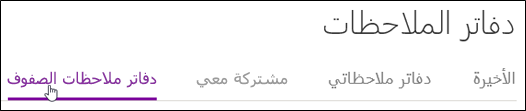
-
انتقل إلى دفتر الملاحظات الذي تريد حفظه ، وانقر بزر الماوس الأيمن فوقه ، ثم انقر فوق الخيار حفظ نسخه .
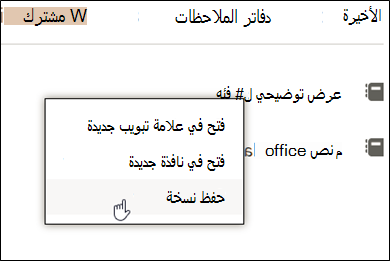
ملاحظة: إذا ظهر مربع حوار يطلب منك السماح ل OneNote بالوصول إلى معلوماتك ، فانقر فوق نعم للمتابعة.
-
سيتم فتح مربع الحوار حفظ نسخه . حدد حفظ إلى حساب Microsoft.
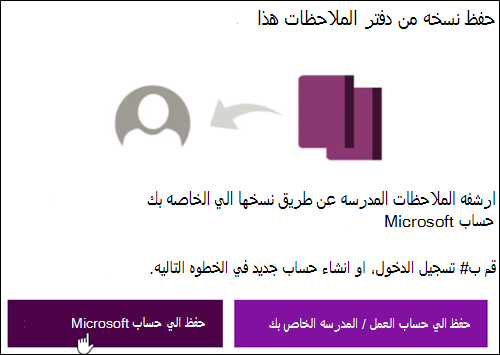
-
ستظهر شاشه تسجيل الدخول إلى Microsoft. تسجيل الدخول باستخدام حساب Microsoft/Outlook.
-
بعد تسجيل الدخول بنجاح ، ستتم مطالبتك بتاكيد رغبتك في المتابعة. انقر فوق " نسخ دفترالملاحظات".
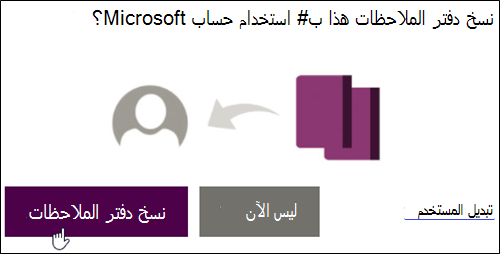
-
بعد التاكيد ، ستظهر الرسالة التالية.
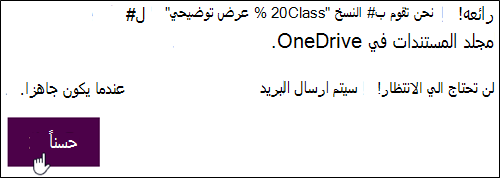
-
للتحقق من نسخ دفتر الملاحظات إلى حسابك بشكل صحيح ، انتقل إلى OneDrive وسجل الدخول باستخدام الحساب الذي قمت بحفظ دفتر ملاحظات EDU اليه.

-
افتح المجلد دفاتر الملاحظات للتحقق من وجود دفتر ملاحظات EDU.
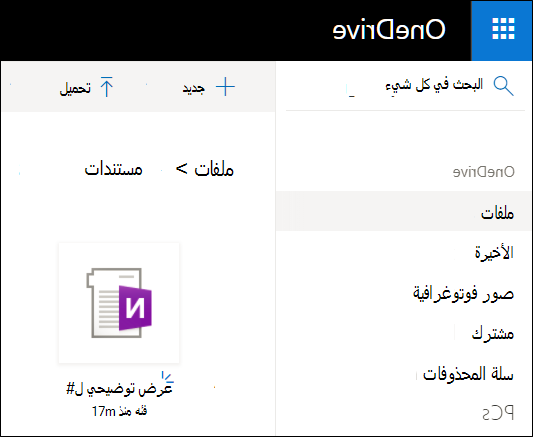
الحفظ إلى حساب العمل أو التعليم
-
انتقل إلى OneNote.com وادخل بيانات الاعتماد الصالحة لتسجيل الدخول.

-
انقر فوق علامة تبويب دفاتر الملاحظات الEDUه التي تريدها.
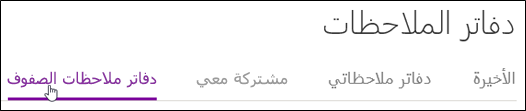
-
انتقل إلى دفتر الملاحظات الذي تريد حفظه ، وانقر بزر الماوس الأيمن فوقه ، ثم انقر فوق الخيار حفظ نسخه .
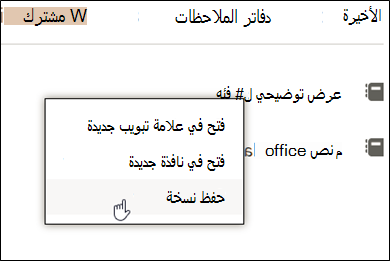
ملاحظة: إذا ظهر مربع حوار يطلب منك السماح ل OneNote بالوصول إلى معلوماتك ، فانقر فوق نعم للمتابعة.
-
سيتم فتح مربع الحوار حفظ نسخه . حدد حفظ إلى حساب العمل أو التعليم.
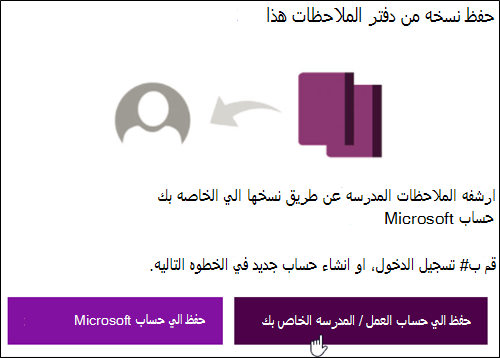
-
ستري رسالة النجاح التالية.

-
انتقل إلى OneDrive وسجل الدخول باستخدام الحساب الذي قمت بحفظ دفتر ملاحظات EDU اليه.

-
افتح المجلد دفاتر الملاحظات للتحقق من وجود دفتر ملاحظات EDU.
ضرورة
-
لا تعمل ميزه "حفظ نسخه" الا إذا كان حجم المقطع اقل من 250 ميغابايت.
-
يمكنك حفظ نسخه إلى "حساب العمل/المؤسسة التعليمية" فقط لاحجام الملفات التي تقل عن 2 غيغابايت.










